Istruzioni per convertire i file Scratch in app mobile
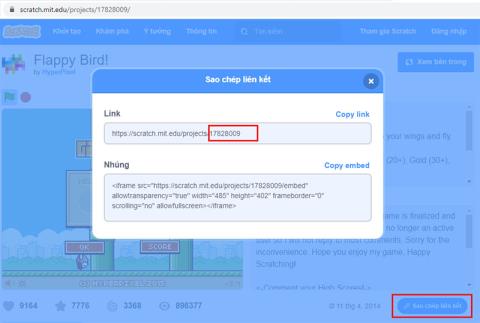
Scopri come convertire i file Scratch in app mobile per Android e iOS con questa guida facile da seguire.
Scratch è un software sviluppato da MIT Media Lab , Scratch è un linguaggio di programmazione grafico per bambini dagli 8 anni in su. Scratch viene fornito gratuitamente, supportando piattaforme PC come Windows, Mac e Linux.
Scratch ti aiuta a programmare storie interattive, giochi o animazioni e condividere il tuo lavoro con la comunità online. Scratch aiuta anche i giovani a imparare il pensiero creativo, il ragionamento sistematico o il lavoro di squadra ... le abilità di vita essenziali del 21 ° secolo. Per scaricare, installare, utilizzare Scratch , segui Le istruzioni di Download.com.vn sono sotto questo articolo.
Passaggio 1: visita il pulsante di download sopra e fai clic su Download.

Passaggio 2: quindi selezionare il collegamento per il download. Qui puoi anche scegliere di scaricare le versioni precedenti di Scratch.

Passaggio 3: Il file scaricato sarà simile al seguente, fare doppio clic per eseguire il file di installazione.

Viene visualizzato il file di installazione, fare clic su Continua per continuare, se si desidera modificare la directory di installazione, fare clic sull'icona della cartella accanto al percorso di installazione.

Leggi le condizioni del produttore e fai clic su Accetto.

Attendere un po 'che si verifichi il processo di installazione di Scratch , attendere prima che il software carichi il file, quindi fare clic su No, grazie per eseguire.

1. Barra dei menu di Scratch
Come molti altri software, Scratch ha anche una barra dei menu con funzioni che aiutano gli utenti a personalizzare alcune funzionalità del software come Cambia lingua in vietnamita, aprono un file incompiuto o salvano il file. lavorando con il pulsante Salva / Apri , ridimensiona lo stage con lo strumento Layout piccolo stage nel menu Modifica.

2. Fase
Questa parte è chiamata fase che visualizza gli output durante la programmazione, che è anche il luogo per aiutare gli utenti a interagire con i prodotti che creano, la fase è il luogo in cui vengono visualizzati gli oggetti. Diversi tipi di immagini di sfondo, diversi effetti grafici ...

3. Blocco
Questa è la colonna di gestione dei blocchi, ogni blocco in Scratch è archiviato e classificato in diverse cartelle che chiameremo il gruppo di comando, ogni ordine è associato a un colore specifico che l'utente deve ricevere. sapere.

4. Script
L'area utilizzata per creare lo script ( Script ), è l'area utilizzata per programmare blocchi diversi o chiamata assemblare blocchi diversi per controllare gli oggetti nell'area Stage.

5. Sprite
Questa è l'area di gestione degli oggetti, un progetto avrà almeno un oggetto, tutti gli oggetti sono gestiti in quest'area. Le piccole icone nella sezione New Sprite ti aiuteranno a modificare ed elaborare l'oggetto.

6. Sfondo / Sfondo
Sfondo è l'area per la gestione, la modifica o l'aggiunta di nuove immagini di sfondo visualizzate sullo stage (stage). Tieni presente che puoi anche creare scenari personalizzati per Sfondo.

Avrai a disposizione una serie di strumenti per manipolare oggetti o blocchi come zoom, zoom, copia, cancellazione di oggetti e aiuto rapido ...

Questo strumento aiuterà gli utenti con diverse istruzioni durante l'utilizzo di Scratch , se si desidera utilizzare questa funzione, fare clic sul pulsante Suggerimenti nella barra dei menu.

9. Costume
Fai clic sul pulsante Costumi accanto al pulsante Script e troverai alcuni strumenti di modifica grafica con alcuni semplici strumenti di modifica delle immagini. Anche qualsiasi modifica della grafica sugli oggetti in questa sezione apparirà anche sul palco.
Inoltre, facendo clic con il pulsante destro del mouse su ciascuno degli oggetti qui dentro, verranno selezionate una serie di opzioni come:

La scheda Suono qui aiuterà gli utenti a modificare ed elaborare i file audio incorporati nei progetti durante la progettazione. Nonostante la sua semplice interfaccia, la scheda Audio di Scratch ha tutte le funzionalità necessarie per gestire qualsiasi file audio.
Categoria New Sound vi permetterà di creare un nuovo file audio registrato da cuffie, o importare i file audio dalla libreria. O importa file musicali MP3 o WAV dal tuo computer. La prossima è la linea che nomina il file oggetto sonoro nella colonna sotto Nuovo suono .
Sotto la visualizzazione delle onde sonore ci sono strumenti come audio, arresti o registrazioni, pulsanti di regolazione del volume e modifica degli effetti audio.

Ci sono alcune linee guida iniziali per l'uso di Scratch per la programmazione, sebbene questo software sia solo per gli 8-16 anni, ma qualsiasi età può usare Scratch . Milioni di progetti Scratch sono creati in ogni area tra cui famiglia, scuola, museo, biblioteca e centro comunitario.
Scopri come convertire i file Scratch in app mobile per Android e iOS con questa guida facile da seguire.
Scopri come creare un cronometro in Scratch per impostare un limite di tempo per il tuo gioco, seguendo queste semplici istruzioni.
Se non hai più bisogno di utilizzare Galaxy AI sul tuo telefono Samsung, puoi disattivarlo con un'operazione molto semplice. Ecco le istruzioni per disattivare Galaxy AI sui telefoni Samsung.
Se non hai bisogno di utilizzare alcun personaggio AI su Instagram, puoi anche eliminarlo rapidamente. Ecco una guida per rimuovere i personaggi AI da Instagram.
Il simbolo delta in Excel, noto anche come simbolo del triangolo in Excel, è molto utilizzato nelle tabelle di dati statistici per esprimere numeri crescenti o decrescenti o qualsiasi altro dato, a seconda delle preferenze dell'utente.
Oltre a condividere un file di Fogli Google con tutti i fogli visualizzati, gli utenti possono scegliere di condividere un'area dati di Fogli Google o condividere un foglio su Fogli Google.
Gli utenti possono anche personalizzare la disattivazione della memoria di ChatGPT in qualsiasi momento, sia nella versione per dispositivi mobili che in quella per computer. Ecco le istruzioni per disabilitare l'archiviazione ChatGPT.
Per impostazione predefinita, Windows Update verifica automaticamente la presenza di aggiornamenti e puoi anche vedere quando è stato effettuato l'ultimo aggiornamento. Ecco le istruzioni su come scoprire quando è stato effettuato l'ultimo aggiornamento di Windows.
In pratica anche per noi l'operazione per eliminare l'eSIM dall'iPhone è semplice da seguire. Ecco le istruzioni per rimuovere l'eSIM dall'iPhone.
Oltre a salvare le Live Photos come video su iPhone, gli utenti possono convertire le Live Photos in Boomerang su iPhone in modo molto semplice.
Molte app abilitano automaticamente SharePlay quando usi FaceTime, il che può farti premere accidentalmente il pulsante sbagliato e rovinare la videochiamata che stai effettuando.
Quando attivi "Clicca per fare", la funzionalità funziona e comprende il testo o l'immagine su cui clicchi, quindi esprime giudizi per suggerire azioni contestuali pertinenti.
Attivando la retroilluminazione della tastiera, questa si illuminerà, il che sarà utile quando si lavora in condizioni di scarsa illuminazione o per rendere più accattivante l'area di gioco. Di seguito puoi scegliere tra 4 metodi per accendere le luci della tastiera del tuo computer portatile.
Esistono molti modi per accedere alla modalità provvisoria su Windows 10, nel caso in cui non sia possibile accedere a Windows. Per accedere alla modalità provvisoria di Windows 10 all'avvio del computer, fare riferimento all'articolo seguente di WebTech360.
Grok AI ha ora ampliato il suo generatore di foto AI per trasformare le foto personali in nuovi stili, come la creazione di foto in stile Studio Ghibli ispirate a famosi film d'animazione.
Google One AI Premium offre agli utenti un periodo di prova gratuito di 1 mese per registrarsi e provare numerose funzionalità aggiornate, come l'assistente Gemini Advanced.
A partire da iOS 18.4, Apple consente agli utenti di decidere se visualizzare o meno le ricerche recenti in Safari.















